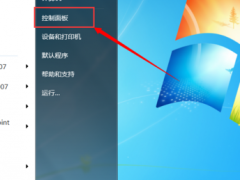台式电脑重装windows7系统教程[多图]
教程之家
Win7
win7怎样重装系统?电脑在使用过程中,难免会发生一些故障,如果严重影响正常操作,甚至系统崩溃,这时候就需要重装系统.所以接下来小编来说说台式电脑重装windows7系统教程.
重装windows7系统教程:
1、我们在浏览器中搜索小白官网,进入官网后下载小白三步装机版软件并打开,在打开的页面中选择win7系统,点击立即重装按钮。

2、软件下载系统镜像及pe系统,我们需要等待一会。
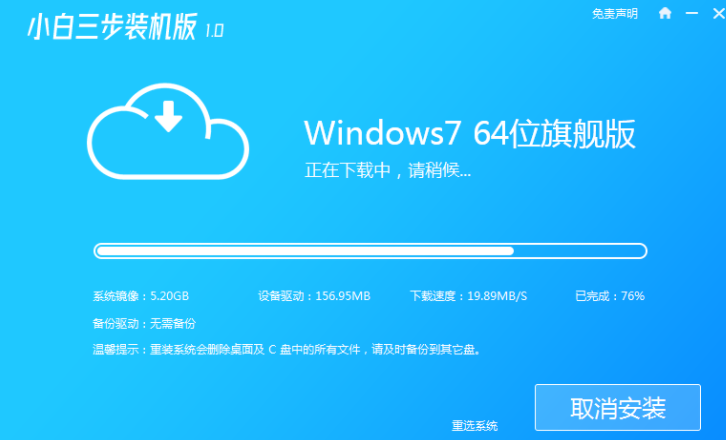
3、系统下载完成后软件会自动在线重装 Windows 系统操作。
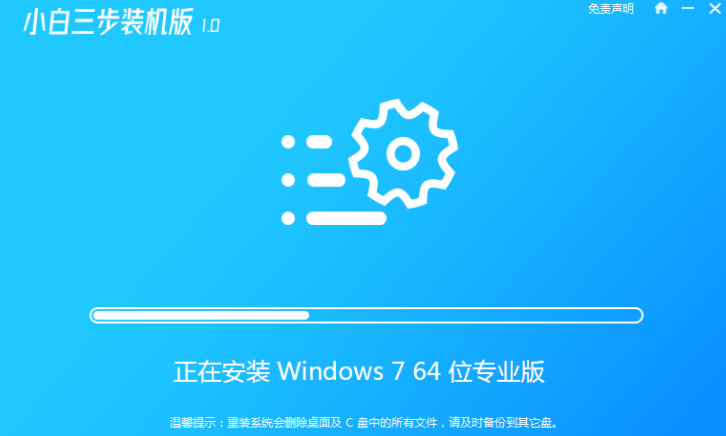
4、当系统安装完成后点击页面中的立即重启按钮。
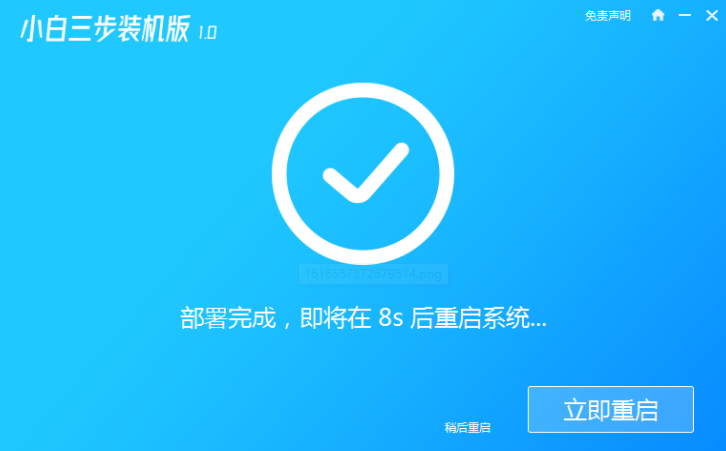
5、之后重启进入启动项页面时,在页面中选择第二选项进入Windows PE系统。
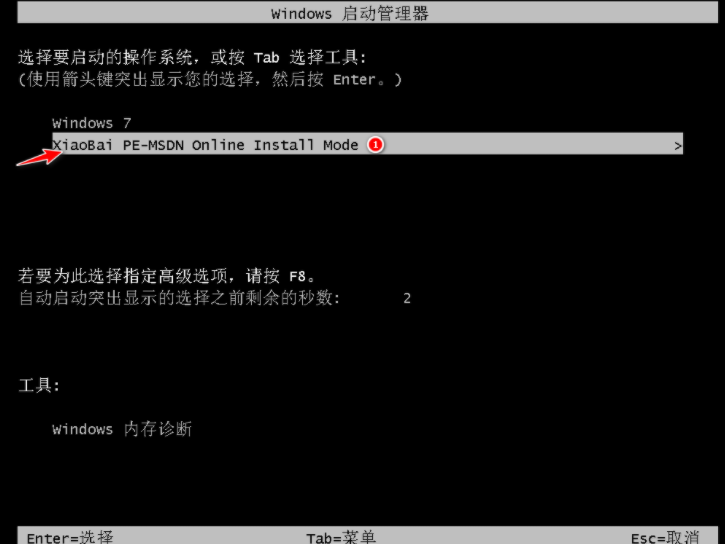
6、然后在pe系统中继续安装win7系统。
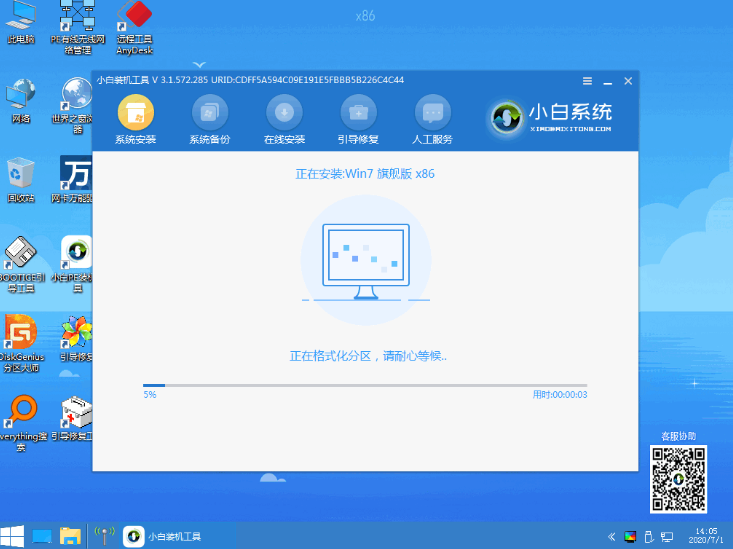
7、最后等待软件自动安装完成后重启进入win7桌面就说明我们的win7系统安装好啦。

![笔记本安装win7系统步骤[多图]](https://img.jiaochengzhijia.com/uploadfile/2023/0330/20230330024507811.png@crop@160x90.png)
![如何给电脑重装系统win7[多图]](https://img.jiaochengzhijia.com/uploadfile/2023/0329/20230329223506146.png@crop@160x90.png)

![u盘安装win7系统教程图解[多图]](https://img.jiaochengzhijia.com/uploadfile/2023/0322/20230322061558376.png@crop@160x90.png)
![win7在线重装系统教程[多图]](https://img.jiaochengzhijia.com/uploadfile/2023/0322/20230322010628891.png@crop@160x90.png)
![华硕笔记本更换硬盘后安装不了Win7系统怎么办[多图]](https://img.jiaochengzhijia.com/uploadfile/2022/0426/20220426144914912.png@crop@240x180.png)
![win7系统软件打不开的解决方法[多图]](https://img.jiaochengzhijia.com/uploads/allimg/200501/04550A3J-0-lp.png@crop@240x180.png)
![win7升级工具怎么升级win10详细教程[多图]](https://img.jiaochengzhijia.com/uploadfile/2022/0411/20220411131310927.png@crop@240x180.png)